ראוי לציין כי הגרסה הראשונית של Windows 11 לא כללה את האפשרויות המתאימות. לדוגמה, לגרסת 21H2 וגם ל-22H2 אין אפשרויות מקוריות. כפי שאתה אולי כבר יודע, ב-Windows 11 Microsoft יצרה מחדש את שורת המשימות מאפס. חלק מהתכונות שלו אבדו עקב שינוי זה.
הגרסה הראשונית של Windows 11 אינה מאפשרת למשתמש להזיז את שורת המשימות, להפעיל את מנהל המשימות מתפריט ההקשר, לגרור ולשחרר מסמכים על סמלי אפליקציה פועלים ועוד. חלק מהפיצ'רים החסרים חזרו עם Windows 22H2.
לבסוף, מתחילים בבנייה22621.1344אתה מפעיל שניות שעון בשורת המשימות ללא מאמץ. האפשרויות המתאימות נמצאות כעת באפליקציית ההגדרות. אבל אם אתה מפעיל מבנה ישן יותר של מערכת ההפעלה, אתה יכול ללכת עם פתרון חלופי המסופק בפרק ייעודי של מאמר זה.
טיפ: תוכל למצוא במהירות מהי גרסת Windows 11 שלך על ידי לחיצה על Win +R והקלדת |_+_|. בתוך ה 'לגבי Windows' תמצא את מספר ה-build ואת גרסת מערכת ההפעלה.
אז, אם יש לך Windows 11 build22621.1344+, בצע את הפעולות הבאות.
תוכן להתחבא הפעל שניות עבור שעון שורת המשימות ב-Windows 11 תקן את האפשרות החסרה 'הצג שניות בשעון מגש המערכת' באפליקציית ההגדרות אפשר שניות באמצעות תיקון רישום פתרון עבור Windows 11 21H2 פתרון הן עבור Windows 11 22H2 והן עבור 21H2הפעל שניות עבור שעון שורת המשימות ב-Windows 11
- פתח את ההגדרותאפליקציה על ידי לחיצה על Win + I.
- נווט אלהתאמה אישית > שורת המשימות, ולחץ עלהתנהגויות של שורת המשימות.
- בדוק את ה 'הצג שניות בשעון מגש המערכת' אפשרות לגרום לשורת המשימות להראות שניות.

- כעת תוכל לסגור את אפליקציית ההגדרות.
בוצע.
אם אין לך את ה'הצג שניות בשעון מגש המערכתתיבת הסימון באפליקציית ההגדרות, ייתכן שיהיה עליך להפוך אותה לגלויה באופן ידני. מיקרוסופט הפכה אותו למוסתר בגירסאות מסוימות של Windows 11 כדי לבצע בדיקות A/B של תכונת השניות. בשל אופי הבדיקה שלו, ייתכן שאתה מחוץ לקבוצת המשתמשים הנבחרת עם האפשרות הזמינה.
מחשב התקנה עם 3 מסכים
תקן את האפשרות החסרה 'הצג שניות בשעון מגש המערכת' באפליקציית ההגדרות
- הורד את ViveTool מכאן. אם אתה צריך עזרה עם אפליקציית הקוד הפתוח החינמית הזו, בדוק את הפוסט הזה.
- חלץ את קובץ ה-ZIP שהורדת ל-c:vivetoolתיקייה.
- כעת, לחץ לחיצה ימנית עלהַתחָלָהלחצן ובחרמסוף (אדמין).
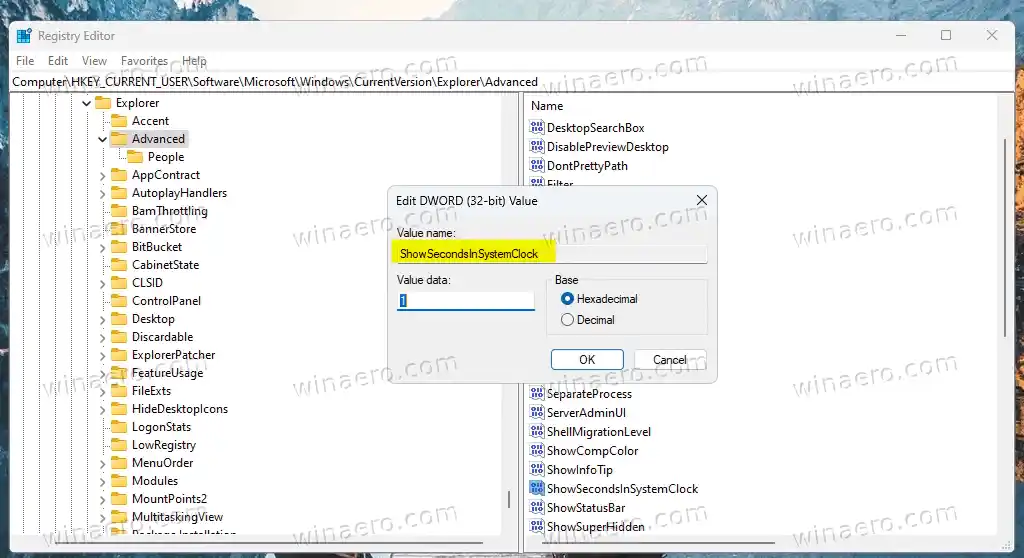
- בטרמינל, הקלד |_+_| והקש Enter.

- ודא שהמסוף מכיל את ההודעה 'הגדר בהצלחה את תצורת התכונה'.
- הפעל מחדש את המחשב כדי להחיל את השינויים.
עכשיו אתה אמור לקבל את 'הצג שניות בשעון מגש המערכת' תיבת הסימון מתחתהגדרות > התאמה אישית > שורת המשימות > התנהגויות של שורת המשימות.
לחלופין, אתה יכול להחיל תיקון רישום כדי להפעיל או להשבית את תכונת השניות. זה יאפשר לך להפוך אותו לאוטומטי או לפרוס אותו למספר מכשירים. אבל זכור שזה עובד רק שאפשרות תיבת הסימון הנסקרת לעיל קיימת בהגדרות.
אפשר שניות באמצעות תיקון רישום
- לחץ לחיצה ימנית עלהַתחָלָהלחצן ובחרלָרוּץמהתפריט.
- סוּגregeditבתיבה הפעלה ולחץ על Enter כדי לפתוח את אפליקציית עורך הרישום.
- נווט אל מקש זה בחלונית השמאלית:HKEY_CURRENT_USERSOFTWAREMicrosoftWindowsCurrentVersionExplorerAdvanced.
- לחץ לחיצה ימנית עלמִתקַדֵםהקש משמאל ובחרחדש > ערך DWORD (32 סיביות).מהתפריט.
- תן שם לערך החדש בשםShowSecondsInSystemClockוהגדר אותו ל1.
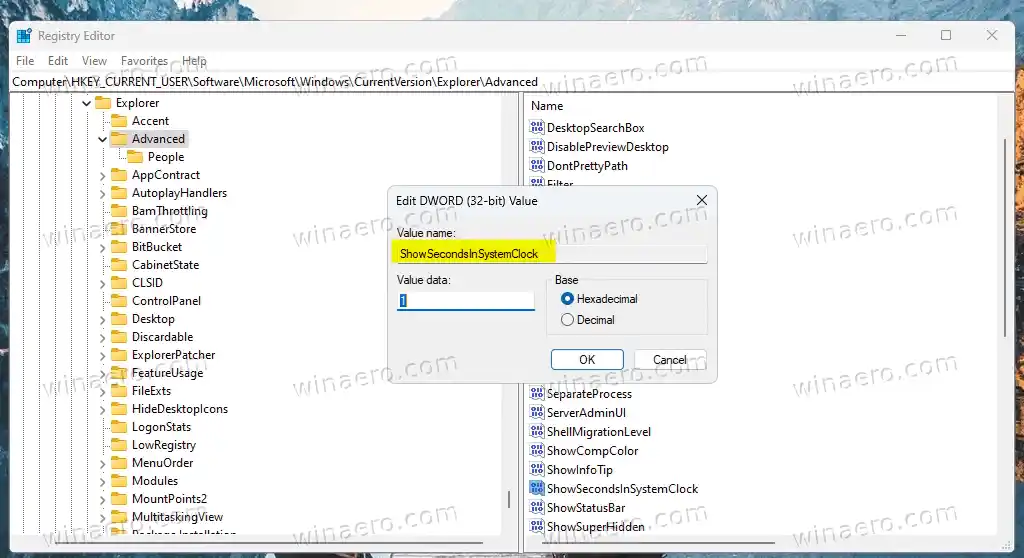
- עַכשָׁיו, הפעל מחדש את מעטפת האקספלוררכדי להחיל את התיקון.
לשעון בשורת המשימות יהיו כעת שניות.
בעוד ששתי שיטות לעיל עובדות במהדורות שלאחר 22H2, ייתכן שאתה עדיין מפעיל גרסה ישנה יותר של Windows 11, כגון 22H2 עצמו או אפילו 21H2. בגרסאות אלה של Windows 11, עליך להשתמש בשיטות חלופיות, מכיוון שגם אפשרות הרישום וגם ההגדרות אינן זמינות שם. להלן פתרונות תשחץ.
משמעות נהגים מיושנים
פתרון עבור Windows 11 21H2
בעוד שורת המשימות החדשה בגרסה 21H2 של Windows אינה ניתנת להתאמה אישית, קל להפעיל מחדש את הסגנון הקלאסי של שורת המשימות. עם תיקון פשוט של הרישום תוכל להחזיר את שורת המשימות הדומה ל-Windows 10 שמסוגלת לעבד שניות.
תעשה את הדברים הבאים.
- הקש Win + R והקלד |_+_| בתוך הלָרוּץקופסא.
- נווט אלHKEY_LOCAL_MACHINESOFTWAREMicrosoftWindowsCurrentVersionShellUpdatePackagesמַפְתֵחַ.
- לחץ לחיצה ימנית עלחבילותהקש בחלונית השמאלית ובחרחדש > DWORD (ערך 32 סיביות.
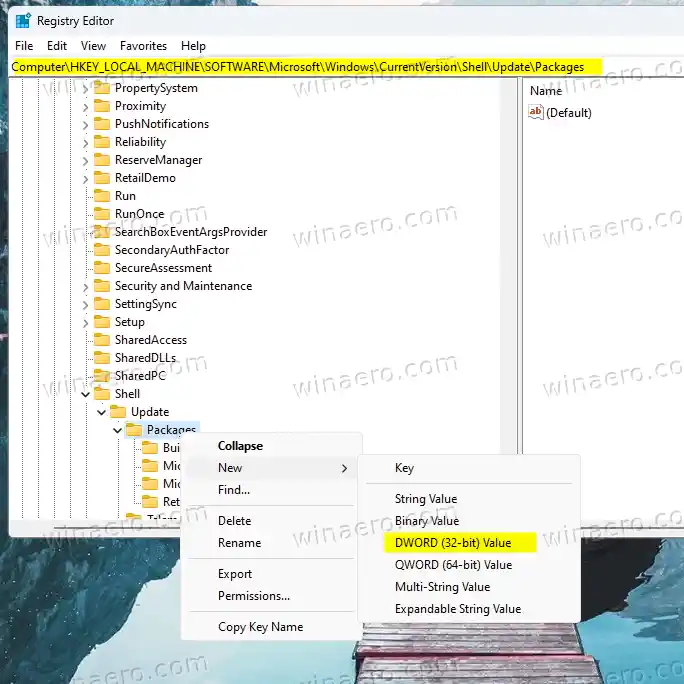
- תן שם לערך החדש בשםביטול עגינה מושבתוהגדר אותו ל-1.
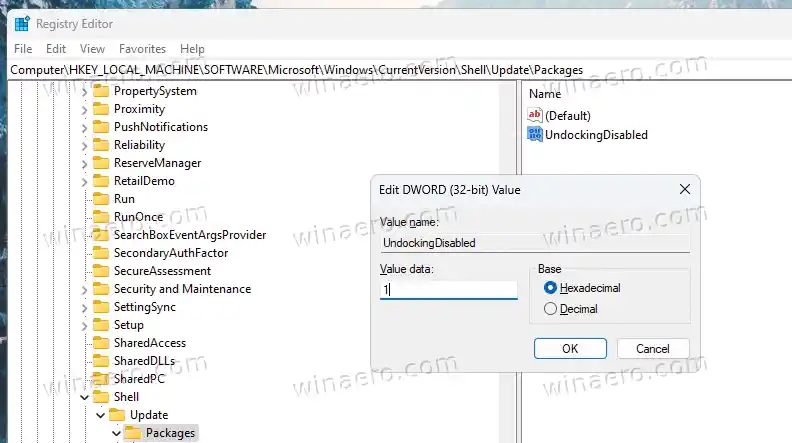
- עכשיו, עבור אלHKEY_CURRENT_USERSOFTWAREMicrosoftWindowsCurrentVersionExplorerAdvancedמקש את עורך הרישום.
- מתחת למפתח הזה, צור את הShowSecondsInSystemClockערך DWORD של 32 סיביות שכבר מוכר לך, והגדר אותו ל1.
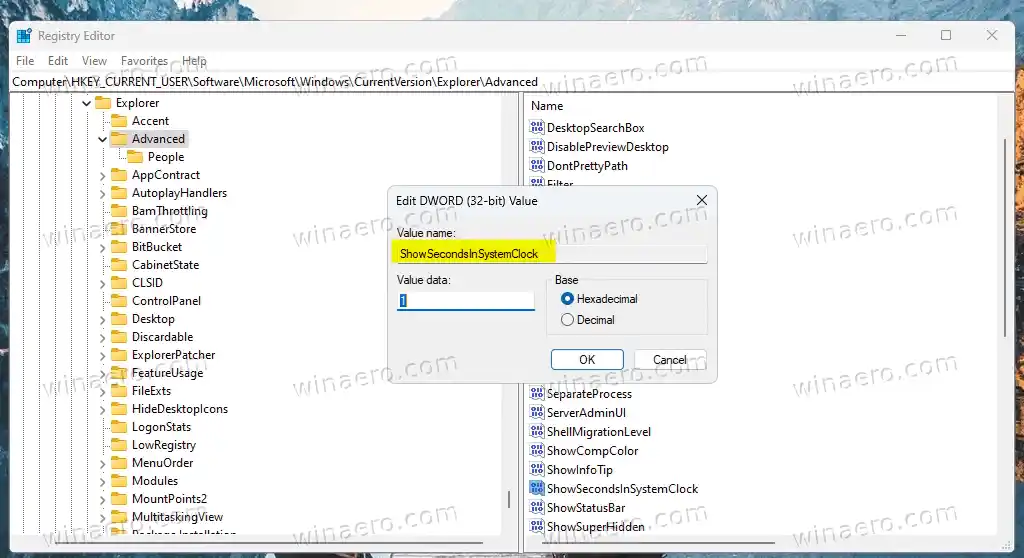
- הפעל מחדש את Windows 11.
כעת יהיה לך תפריט התחל הקלאסי, שורת המשימות הקלאסית תשוחזר את כל התכונות המתקדמות, והיא תציג את השניות עבור השעון.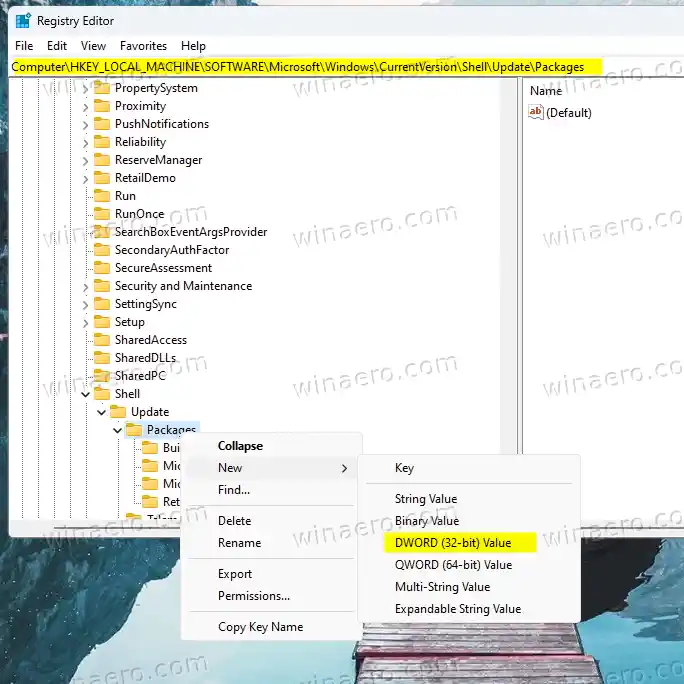
טיפ: אתה יכול לחסוך לעצמך הרבה זמן ולהשתמש בתוכנה החינמית Winaero Tweaker. זה מאפשר לך להפעיל את שתי השניות עבור השעון ואת תפריט ההתחלה הקלאסי ושורת המשימות בקלות בשתי לחיצות.


אתה יכול הורד את Winaero Tweaker כאן.
למרבה הצער, שיטה זו אכן עובדת עבור Windows 11 22H2. אבל כמוצא אחרון, אתה יכול ללכת עם כלי צד שלישי שנקראExplorerPatcher. זה משנה ביטים ב- Windows 11 ו
פתרון הן עבור Windows 11 22H2 והן עבור 21H2
- הורד ExplorerPatcher מבית GitHubוהפעל את תוכנית ההתקנה.
- המתן עד שהאפליקציה תפעיל מחדש את מעטפת Windows עבורך. המסך עשוי להיראות שחור למשך פרק זמן קצר.
- לחץ לחיצה ימנית על שורת המשימות ובחרנכסיםפריט נוסף על ידיExplorerPatcherאפליקציה.
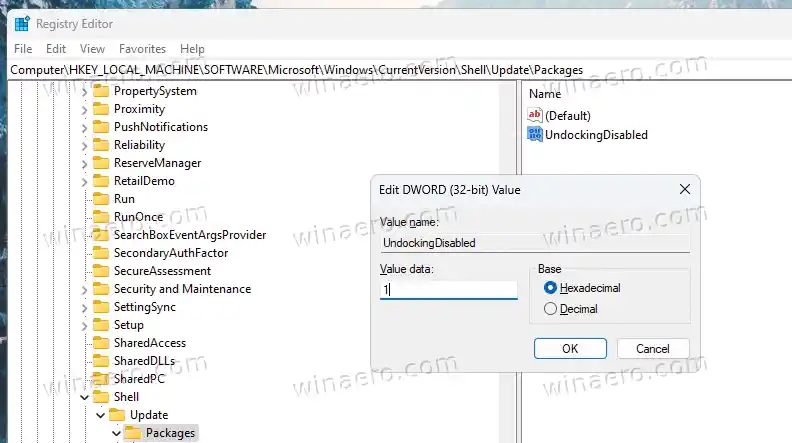
- בחלונית השמאלית של החלון שלו, לחץ עלמגש מערכת.
- בצד ימין, לחץ עלהצג שניות בשעוןאוֹפְּצִיָה.
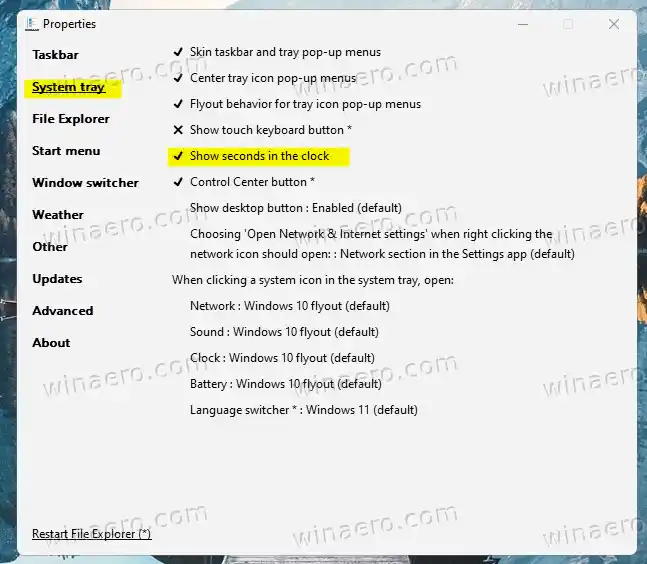 אתה גמור. השינוי יחול באופן מיידי. אז יהיו לך שניות גלויות.
אתה גמור. השינוי יחול באופן מיידי. אז יהיו לך שניות גלויות.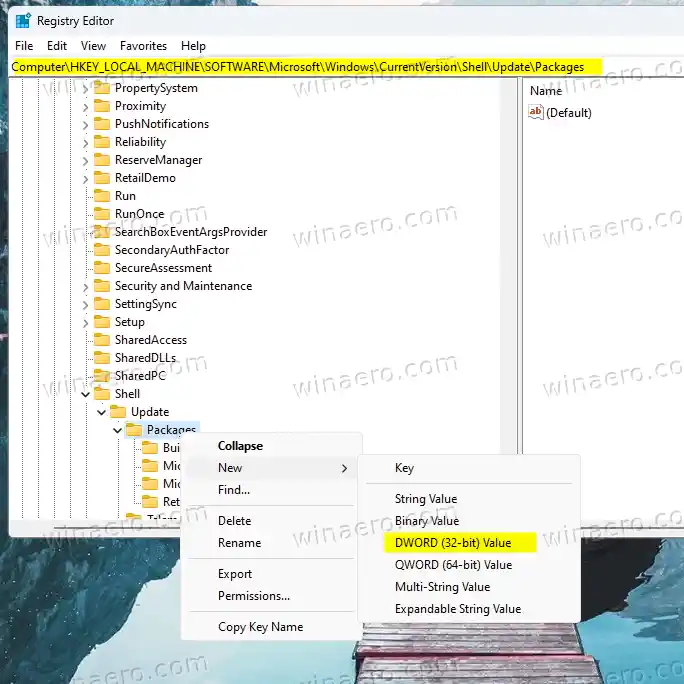
אתה יכול לבטל את השינוי מהמאפיינים של ExplorerPatcher. כמו כן, הסרת ההתקנה תשחזר את שורת המשימות המוגדרת כברירת מחדל של Windows 11 עם מראה השעון המוגדר כברירת מחדל.
זהו זה.


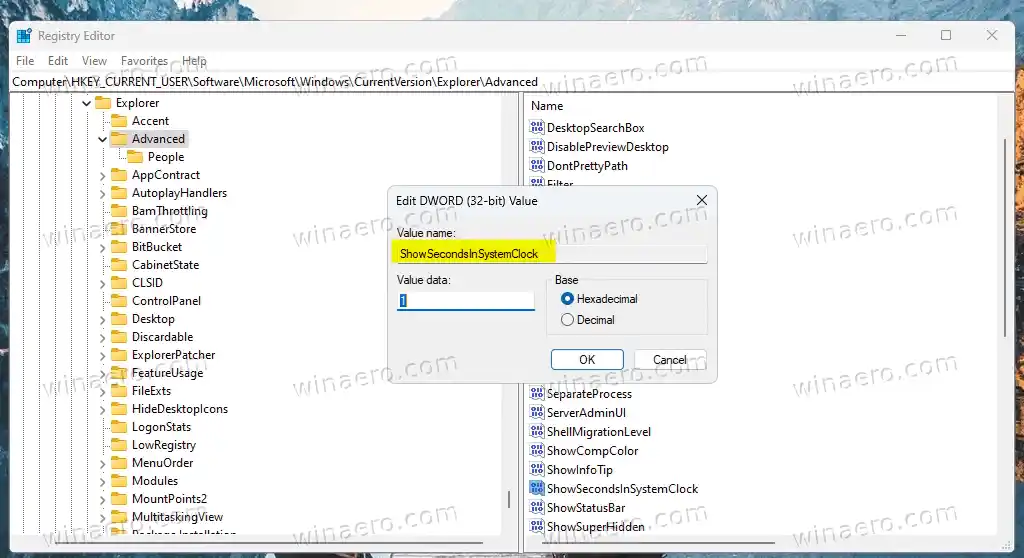
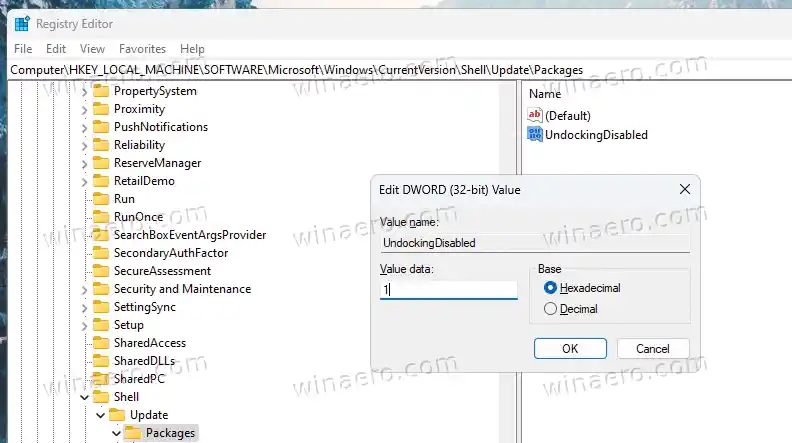
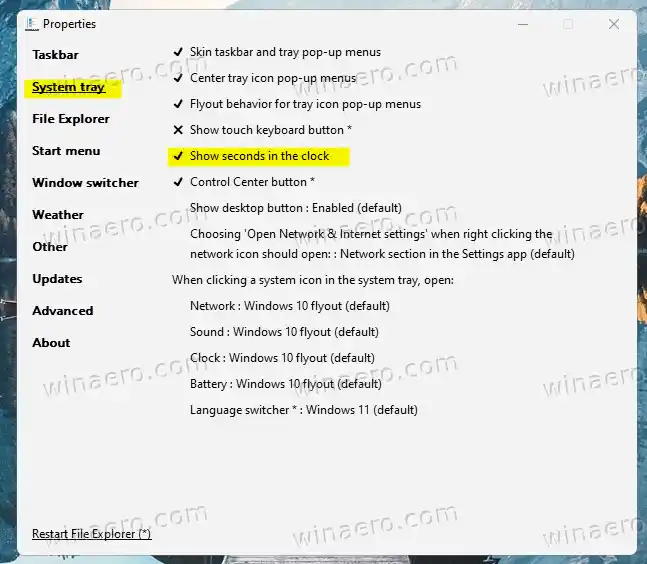 אתה גמור. השינוי יחול באופן מיידי. אז יהיו לך שניות גלויות.
אתה גמור. השינוי יחול באופן מיידי. אז יהיו לך שניות גלויות.
























